word引用excel表格,并随之变化
1、首先,打开WPS Office Word文档;
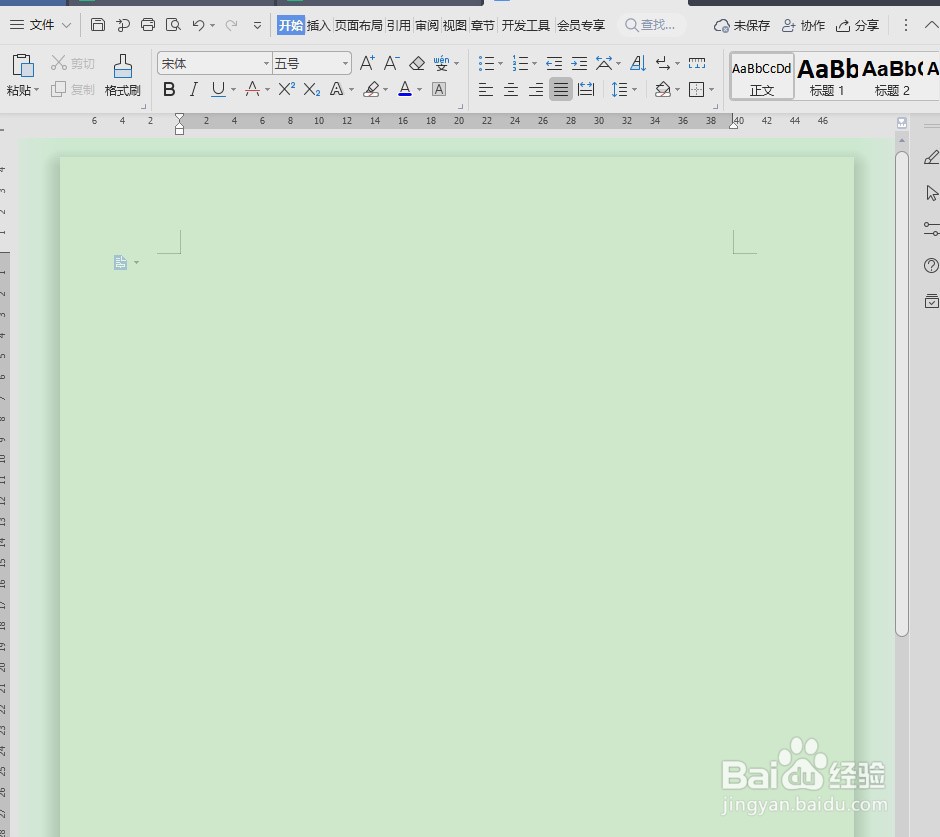
2、点击菜单栏的【插入】→【对象】→【对象】;
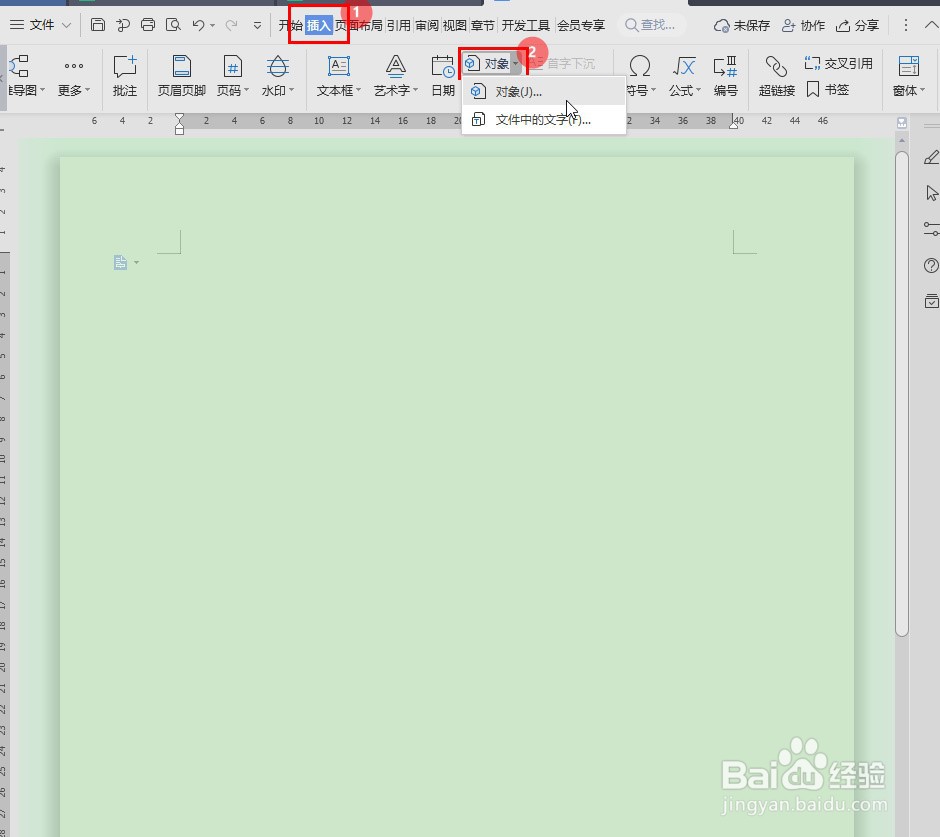
3、在“插入对象”界面,勾选【由文件创建】,点击【浏览】;
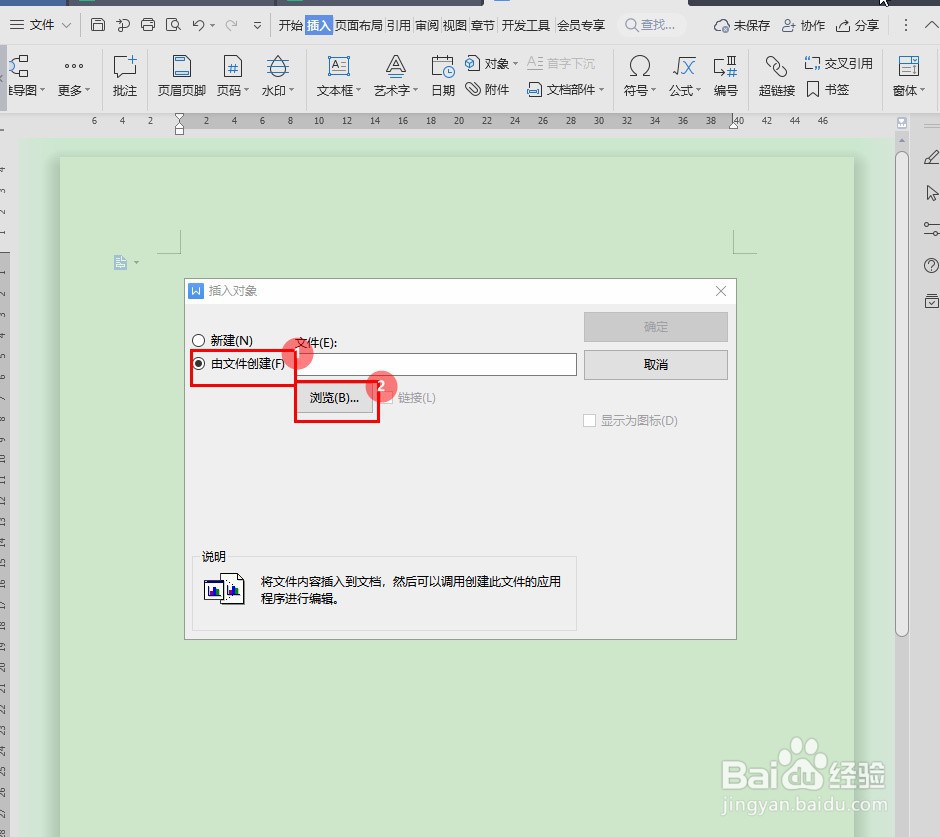
4、在“浏览”界面,选择【文件】,点击【打开】→【确定】;
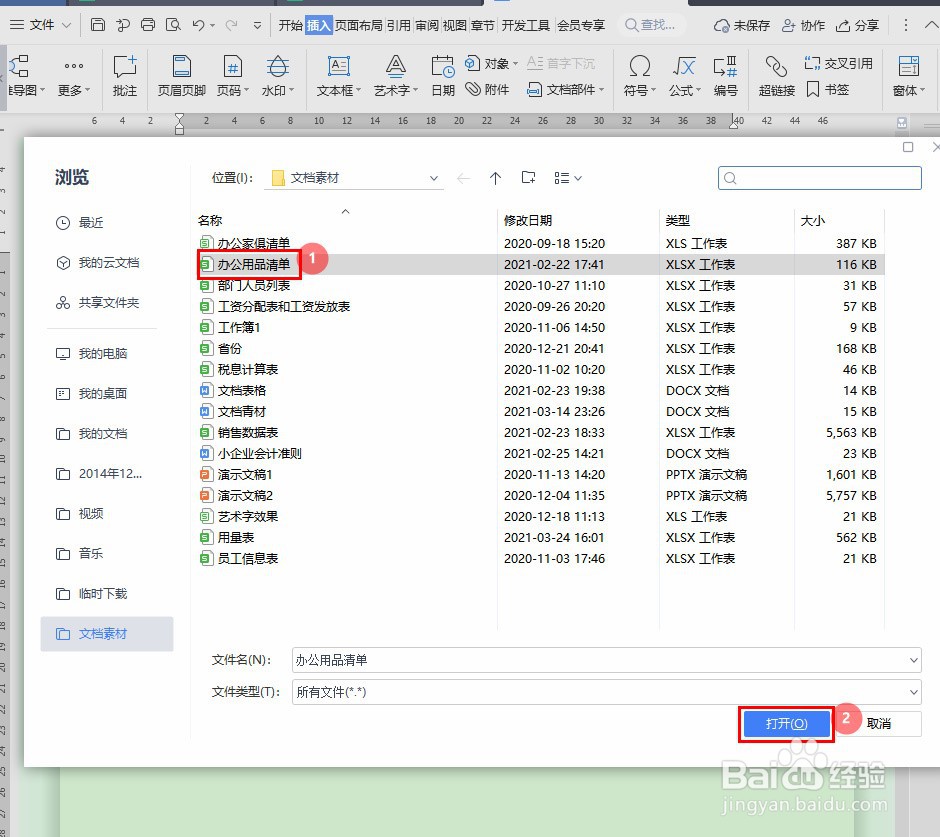
5、双击Word文档中的表格,编辑数据,点击【关闭】即可。
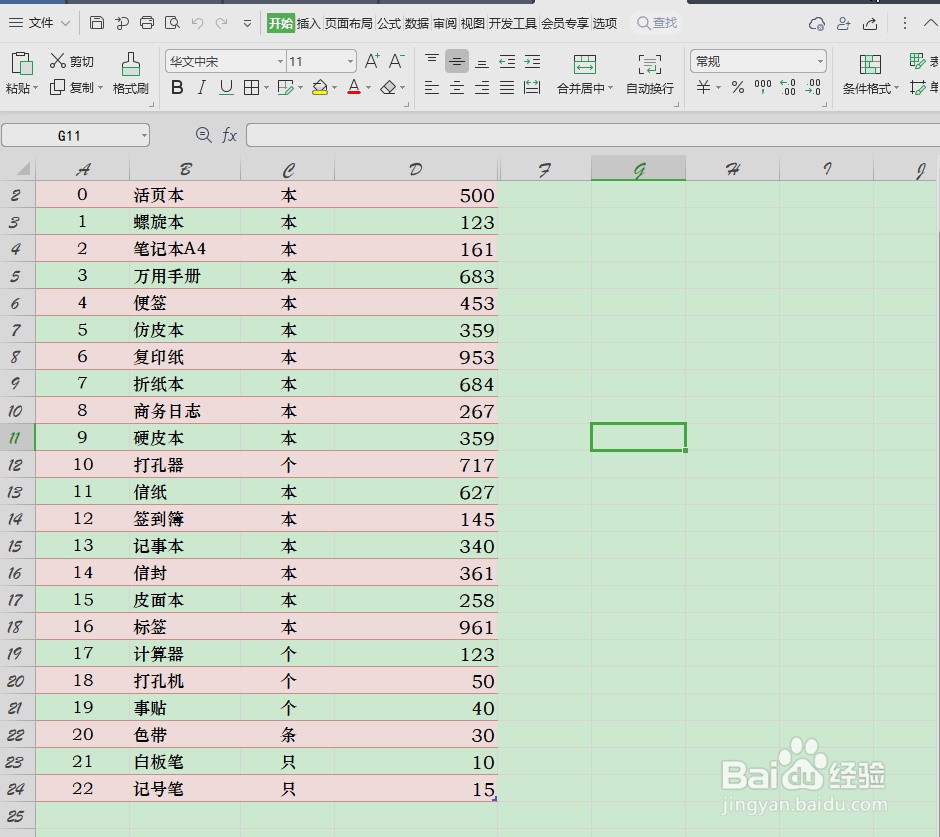
声明:本网站引用、摘录或转载内容仅供网站访问者交流或参考,不代表本站立场,如存在版权或非法内容,请联系站长删除,联系邮箱:site.kefu@qq.com。
阅读量:195
阅读量:116
阅读量:111
阅读量:62
阅读量:158